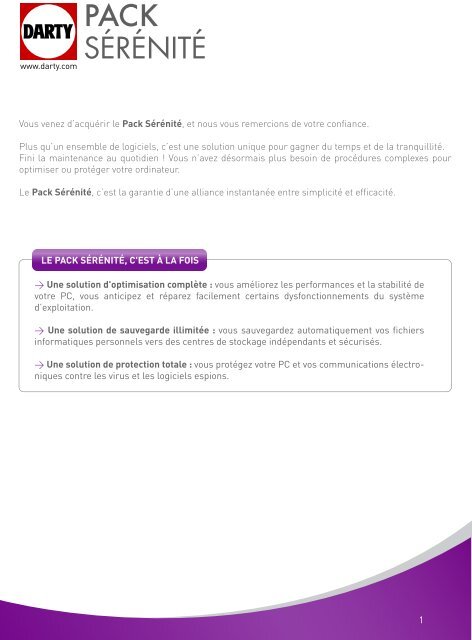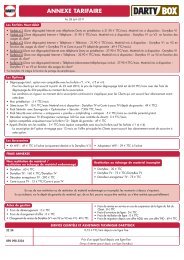Pack Sérénité - Accueil
Pack Sérénité - Accueil
Pack Sérénité - Accueil
You also want an ePaper? Increase the reach of your titles
YUMPU automatically turns print PDFs into web optimized ePapers that Google loves.
www.darty.com<br />
PACK<br />
DARTY SÉRÉNITÉ<br />
> Une solution d'optimisation complète : vous améliorez les performances et la stabilité de<br />
votre PC, vous anticipez et réparez facilement certains dysfonctionnements du système<br />
d’exploitation.<br />
PACK<br />
SÉRÉNITÉ<br />
Vous venez d’acquérir le <strong>Pack</strong> <strong>Sérénité</strong>, et nous vous remercions de votre confiance.<br />
Plus qu’un ensemble de logiciels, c’est une solution unique pour gagner du temps et de la tranquillité.<br />
<br />
optimiser ou protéger votre ordinateur.<br />
Le <strong>Pack</strong> <strong>Sérénité</strong>, c’est la garantie d’une alliance instantanée entre simplicité et efficacité.<br />
LE PACK SÉRÉNITÉ, C'EST À LA FOIS<br />
> Une solution de sauvegarde illimitée : vous sauvegardez automatiquement vos fichiers<br />
informatiques personnels vers des centres de stockage indépendants et sécurisés.<br />
> Une solution de protection totale : vous protégez votre PC et vos communications électro-<br />
niques contre les virus et les logiciels espions.<br />
1
Conseils pour réussir l’installation :<br />
> L’installation du <strong>Pack</strong> <strong>Sérénité</strong> nécessite une connexion à internet : vérifiez que la vôtre est<br />
active.<br />
> N’éteignez pas votre ordinateur pendant l’installation.<br />
> Evitez de lancer d’autres applications pendant l’installation.<br />
Une fois les logiciels installés, les mises à jour se feront automatiquement.<br />
Vous n’êtes pas encore client du <strong>Pack</strong> <strong>Sérénité</strong>, votre achat concerne donc une première licence <strong>Pack</strong><br />
<strong>Sérénité</strong>.<br />
Vérifiez que votre blister correspond bien à un premier achat: pour cela repérez la clé d’activation de<br />
votre <strong>Pack</strong> <strong>Sérénité</strong> inscrite à l’intérieur de la jaquette.Elle vous sera demandée lors de l’activation de<br />
votre pack.<br />
INSTALLATION<br />
ACHAT / RENOUVELLEMENT<br />
ACHAT D’UNE NOUVELLE LICENCE PACK SÉRÉNITÉ<br />
Dans l’exemple ci-dessus, la clé d’activation a été surlignée en jaune pour vous permettre de mieux la<br />
repérer. Veuillez saisir votre propre clé d’activation.<br />
2
INSTALLATION<br />
Vous êtes déjà client du <strong>Pack</strong> <strong>Sérénité</strong> et vous souhaitez prolonger votre abonnement et profiter de la<br />
dernière version du <strong>Pack</strong> <strong>Sérénité</strong><br />
Muni de la clé d’activation de votre ancien <strong>Pack</strong> <strong>Sérénité</strong> (celle-ci vous a été rappelée dans nos der-<br />
niers emails), téléchargez la nouvelle version du <strong>Pack</strong> <strong>Sérénité</strong> <br />
www.dartyserenite.com.<br />
<br />
Lors de l’installation de la première version du <strong>Pack</strong> <strong>Sérénité</strong>, vous avez dû recevoir un<br />
e-mail contenant cette clé d’activation. Par ailleurs, cette information vous a été également<br />
communiquée par écrit pour vous informer de la fin de votre abonnement. Si vous ne<br />
<br />
et dites simplement « Assistance » : un spécialiste vous répondra.<br />
Munissez-vous de votre numéro de Bon de commande disponible sur votre contrat ou votre bon de<br />
commande. Ce numéro est indispensable à une activation correcte de votre pack. Il se compose de 13<br />
chiffres (n’indiquez ni les espaces ni la lettre terminale) et commence toujours par 907, 916, 945, 961, 989<br />
ou 991.<br />
RENOUVELLEMENT DE VOTRE ABONNEMENT AU PACK SÉRÉNITÉ<br />
* à l’exception des jours légalement chômés ou sauf interdiction législative ou réglementaire<br />
3
INSTALLATION<br />
<br />
Dans l’exemple ci-dessus, le numéro de bon de commande est : 907 150 0002349. Veuillez saisir votre<br />
propre numéro de bon de commande.<br />
4
INSTALLATION<br />
<br />
Dans l’exemple ci-dessus, le numéro de bon de commande est : 907 150 0002349.<br />
Veuillez saisir votre propre numéro de bon de commande.<br />
5
INSTALLATION<br />
Enfin, votre adresse e-mail nous permettra de vous adresser les codes nécessaires à l’activation des<br />
logiciels de votre <strong>Pack</strong> <strong>Sérénité</strong>, et de vous informer, par exemple, de la taille de vos sauvegardes ou de<br />
la fin de votre contrat.<br />
Il est impératif de posséder une adresse e-mail valide pour procéder à l’installation du <strong>Pack</strong> <strong>Sérénité</strong>.<br />
Veillez à réutiliser l’adresse e-mail associée à votre ancien <strong>Pack</strong> Sérénit<br />
6
INSTALLATION<br />
Pour un fonctionnement optimal de votre <strong>Pack</strong> <strong>Sérénité</strong> avec les versions antérieures à Microsoft®<br />
Windows® 7, il est indispensable de vous assurer que Microsoft® .NET Framework est présent<br />
dans votre ordinateur.<br />
Le Framework est un composant Microsoft® Windows® qui permet d'exécuter des applications<br />
développées avec la plate-forme Microsoft® .NET. Nous vous conseillons de le télécharger puis<br />
de l’exécuter sur votre ordinateur avant d’installer votre <strong>Pack</strong> <strong>Sérénité</strong>.<br />
1<br />
COMMENCER VOTRE INSTALLATION<br />
Vous venez d’acquérir le <strong>Pack</strong> <strong>Sérénité</strong> et souhaitez l’installer sur votre ordinateur. Nous allons vous<br />
guider pas à pas dans les différentes étapes de l’installation de votre pack.<br />
Le programme d’installation du <strong>Pack</strong> <strong>Sérénité</strong> n’étant pas livré avec votre blister, il vous faut le<br />
www.dartyserenite.c<br />
Vérifiez que votre connexion internet est active, puis saisissez l’adresse ci-dessus dans votre naviga-<br />
teur préféré, ou bien simplement suivez le lien ci-dessus.<br />
<br />
7
INSTALLATION<br />
Identifiez-vous à l’aide de votre clé d’activation, vous voilà prêt à télécharger le <strong>Pack</strong> <strong>Sérénité</strong>.<br />
», le téléc<br />
ment.<br />
<br />
enregistrez-le.<br />
Une fois le programme <strong>Pack</strong> <strong>Sérénité</strong> présent sur votre ordinateur, exécutez-le pour démarrer<br />
l’assistant d’installation de votre <strong>Pack</strong> <strong>Sérénité</strong>.<br />
8
2<br />
Pour répondre au mieux à vos attentes, Darty a créé pour vous, en plus du service téléphonique, un<br />
système de prise en main à distance : l’Assistant Darty.<br />
Grâce à l’Assistant Darty, votre interlocuteur pourra intervenir, avec votre autorisation, directement<br />
sur votre PC sur une session partagée sécurisée.Il pourra également, selon votre demande, vous<br />
proposer une solution plus adaptée.<br />
Pour installer l’assistant, répondez « Oui » à la question ci-dessus.<br />
Le logiciel d’installation du <strong>Pack</strong> <strong>Sérénité</strong> placera alors un raccourci « Assistant_Darty » sur votre<br />
bureau.<br />
Il vous permettra d’accéder en un clic à votre espace assistance.<br />
Quel que soit votre choix concernant l’installation de l’Assistant Darty, vous serez ensuite redirigé<br />
vers l’écran principal de l’installation du <strong>Pack</strong> <strong>Sérénité</strong> où vous pourrez procéder à l’installation des<br />
logiciels.<br />
INSTALLATION<br />
L'ASSISTANT DARTY<br />
Votre assistant est également disponible gratuitement sur www.darty.com, en cliquant sur le<br />
lien « Assistance & dépannage ».<br />
9
3<br />
ACCUEIL<br />
INSTALLATION<br />
Si votre connexion internet est active, il vous sera proposé les choix suivants :<br />
> « INSTALLER LE PACK SÉRÉNITÉ » pour procéder à l’installation des logiciels.<br />
> « CONSULTER LE GUIDE D’INSTALLATION » pour visualiser la notice d’installation et d’utilisation<br />
dans votre navigateur préféré.<br />
> « QUITTER L’INSTALLATION » pour mettre fin à l'installation du pack.<br />
Si vous êtes prêt à installer votre pack, cliquez sur le bouton « INSTALLER LE PACK SÉRÉNITÉ »<br />
10
INSTALLATION<br />
Si votre connexion internet ne fonctionne pas, vous ne pourrez pas installer votre <strong>Pack</strong><br />
<strong>Sérénité</strong> (cf. fig. ci-dessous où le lien « INSTALLER LE PACK SÉRÉNITÉ » est désactivé).<br />
Dès que votre connexion sera de nouveau active, le lien « INSTALLER LE PACK SÉRÉNITÉ » sera alors<br />
automatiquement réactivé pour vous permettre de poursuivre votre installation.<br />
11
INSTALLATION<br />
L'écran suivant vous montre les différentes étapes qui vont vous permettre de procéder à l’installation<br />
de votre <strong>Pack</strong> <strong>Sérénité</strong>.<br />
Cliquez sur « Suivant » pour procéder à l’installation de votre pack.<br />
12
4<br />
INSTALLATION<br />
OBTENTION DES CLEFS D’ACTIVATION DES LOGICIELS DU PACK SÉRÉNITÉ<br />
Muni de votre clé d’activation Darty, de votre numéro de Bon de Commande (cf. 1/ Commencez votre<br />
installation) et d’une adresse e-mail valide, complétez les champs sur l’écran ci-dessous.<br />
Rappel : Si vous êtes un nouvel utilisateur du <strong>Pack</strong> <strong>Sérénité</strong>, la clé d’activation Darty se trouve à<br />
l’intérieur de votre blister. Si vous renouvelez votre pack, veuillez utiliser la clé associée à votre ancien<br />
pack (vous la retrouverez à l’intérieur de la jaquette).<br />
<br />
Lors de l’installation de la première version du <strong>Pack</strong> <strong>Sérénité</strong>, vous avez dû recevoir un<br />
e-mail contenant cette clé d’activation. Par ailleurs, cette information vous a été également<br />
communiquée par écrit pour vous informer de la fin de votre abonnement.Si vous ne retrou-<br />
<br />
dites simplement « Assistance » : un spécialiste vous répondra.<br />
* à l’exception des jours légalement chômés ou sauf interdiction législative ou réglementaire<br />
13
INSTALLATION<br />
L’installation de Darty Sauvegarde débutera après la validation de ces informations.<br />
A l’issue de la vérification de l’intégrité de votre clé <strong>Sérénité</strong>, un e-mail vous sera automati-<br />
quement envoyé à l’adresse que vous nous aurez indiquée. Il est important de veiller à ce<br />
que celle-ci soit valide.<br />
Cet e-mail contiendra les clés d’activation des logiciels du <strong>Pack</strong> <strong>Sérénité</strong> qui vous permet-<br />
tront de le réinstaller.<br />
VEILLEZ À BIEN LES CONSERVER, NOUS VOUS CONSEILLONS D’IMPRIMER UNE COPIE DE<br />
CET E-MAIL.<br />
14
5<br />
Sinistre, vol, incendie, virus, panne de disque dur… Autant de cas de pertes de données contre lesquels<br />
vous pouvez vous protéger grâce à la solution Darty Sauvegarde.<br />
Darty Sauvegarde est la solution idéale pour sauvegarder et protéger vos données informatiques de<br />
façon simple et efficace.<br />
Entièrement automatisée et sécurisée, la solution Darty Sauvegarde permet de sauvegarder ses<br />
fichiers informatiques à la fréquence de son choix. Les données sont transmises cryptées et sont<br />
ensuite stockées dans des locaux sécurisés.<br />
Le cas échéant, Darty Sauvegarde vous permet de restaurer vos données perdues ou endommagées en<br />
quelques clics.<br />
En cas de destruction ou de vol de votre ordinateur, vous pouvez à tout moment récupérer l’ensemble<br />
des fichiers sauvegardés à partir d’un autre ordinateur.<br />
Sauvegarde automatique<br />
Une fois mise en place, votre sauvegarde se renouvelle automatiquement à la fréquence que vous aurez<br />
définie.<br />
INSTALLATION<br />
ACTIVATION DE DARTY SAUVEGARDE<br />
Restauration simple ou globale<br />
Vous avez la possibilité de restaurer une sauvegarde complète, de restaurer seulement un fichier ou un<br />
dossier en particulier. En cas de perte de fichiers, il vous suffit de vous reconnecter à votre compte et de<br />
les restaurer d’un seul clic.<br />
Espace de stockage illimité<br />
Dans le cadre d'une utilisation personnelle ou familiale, il vous est offert un espace de stockage illimité.<br />
Transfert et stockage sécurisés<br />
Les données seront transmises cryptées via le protocole SSL 128 bits afin d’assurer leur confidentialité.<br />
Elles seront ensuite stockées dans des locaux entièrement sécurisés.<br />
Compression des fichiers<br />
Lors de chaque sauvegarde, les fichiers sont compressés afin de limiter les temps de transfert. Ces<br />
fichiers seront automatiquement décompressés lors de leur restauration.<br />
15
INSTALLATION<br />
VOUS INSTALLEZ LE PACK SÉRÉNITÉ POUR LA PREMIÈRE FOIS :<br />
Il est nécessaire d’activer Darty Sauvegarde avant de procéder à son installation.<br />
Pour ce faire, vous devez saisir vos nom et prénom, et choisir un identifiant et un mot de passe (cf. fig.<br />
ci-dessous).<br />
MODIFIER<br />
Remplissez attentivement les champs de l’écran ci-dessus. Cliquez ensuite sur « Suivant » pour<br />
enregistrer les informations et poursuivre l’installation de Darty Sauvegarde.<br />
Un identifiant vous est proposé par défaut, vous pouvez le modifier si vous le souhaitez.<br />
Notez-le, ne le perdez pas, il sera définitivement associé à votre compte de sauvegarde et<br />
sera indispensable si vous souhaitez réinstaller Darty Sauvegarde.<br />
16
INSTALLATION<br />
<br />
Il n’est pas nécessaire d’activer Darty Sauvegarde, cela a été fait lors de l’installation de l’ancien<br />
pack.<br />
Néanmoins, afin que vos données déjà sauvegardées vous soient immédiatement accessibles, saisis-<br />
sez le mot de passe de votre compte Darty Sauvegarde<br />
Si vous ne vous souvenez pas de vos identifiants, il vous est possible de les recevoir par e-mail à<br />
l’adresse associée à votre compte Darty Sauvegarde (grisée sur l’écran ci-dessus). Pour cela, cliquez<br />
sur le bouton central, vous déclencherez automatiquement l’envoi d’un e-mail à cette adresse.<br />
Une fois votre mot de passe saisi, cliquez sur « Suivant » pour enregistrer les informations et conti-<br />
nuer l’installation de Darty Sauvegarde.<br />
17
6<br />
INSTALLATION<br />
INSTALLATION DE DARTY SAUVEGARDE<br />
Prenez connaissance des Conditions Générales d’Utilisation de Darty Sauvegarde en cliquant sur le<br />
<br />
Si vous les acceptez, cochez la case « J’ai lu et j’accepte les Conditions générales d’utilisation<br />
cliquez sur le bouton « Suivant<br />
Si toutefois vous refusiez les Conditions Générales d’Utilisation qui vous sont proposées, le bouton<br />
Suivant<br />
<br />
L’installation de Darty Sauvegarde<br />
L’installation de Darty Sauvegarde se déroulant en arrière-plan, il est tout à fait normal que vous n’en<br />
<br />
18
INSTALLATION<br />
Darty Sauvegarde nécessite le composant Microsoft Windows Framework .NET 3.5 pour<br />
fonctionner.<br />
En l’absence de ce module, l’installation de Darty Sauvegarde est alors précédée de celle<br />
du Framework Microsoft .NET.<br />
Ce composant Microsoft peut mettre jusqu’à 30mn pour s’installer. (cf. écrans ci-dessous)<br />
19
INSTALLATION<br />
A l’issue de l’installation, vous obtiendrez l’écran de confirmation suivant :<br />
À cette étape, vos données ne sont pas encore sauvegardées.<br />
Elles ne le seront qu’après la sélection de vos données importantes.<br />
Cette sélection vous sera proposée après le redémarrage automatique de votre ordinateur<br />
qui se produira en toute fin d’installation du <strong>Pack</strong> <strong>Sérénité</strong>.<br />
Cliquez sur « Suivant » pour procéder à l’installation de Darty Optimisation.<br />
20
7<br />
L’informatique est un mystère pour vous ? Darty Optimisation<br />
de votre ordinateur.<br />
<br />
<br />
J’ai lu et j’accepte les C<br />
Suivant <br />
<br />
<br />
<br />
Darty peut continuer. Optimisation<br />
Suivant <br />
ci-dessous).<br />
INSTALLATION<br />
INSTALLATION DE DARTY OPTIMISATION<br />
21
INSTALLATION<br />
L’installation de Darty Optimisation se déroulant en arrière-plan, il est tout à fait normal que vous<br />
n’en aperceviez pas les différentes étapes.<br />
<br />
Cliquez sur « Suivant » pour commencer l’installation de Darty Protection.<br />
22
8<br />
Pour protéger votre PC des virus et des logiciels espions qui pourraient l’endommager, vous devez<br />
disposer d’un logiciel dédié à la protection de votre ordinateur.<br />
Darty Protection est la solution idéale pour mettre votre matériel à l’abri des attaques : simple<br />
d’utilisation, cet antivirus ne nécessite aucune maintenance et fait l’objet de mises à jour automatiques<br />
et régulières.<br />
Procédure d’installation<br />
Étape 1<br />
INSTALLATION<br />
INSTALLATION DE DARTY PROTECTION<br />
ATTENTION : si vous possédez déjà un antivirus, l'installation de Darty Protection nécessite<br />
la désinstallation préalable de votre antivirus ; cela ne concerne cependant pas le <strong>Pack</strong><br />
Sécurité Darty Box.<br />
Le lancement de plusieurs logiciels antivirus sur un même ordinateur risque de rendre votre<br />
ordinateur instable et de déclencher des alertes virales non fondées.<br />
Si un logiciel antivirus est déjà installé sur votre ordinateur, indiquez-le dans l’écran ci-dessous en<br />
cliquant sur « Oui » :<br />
A CHANGER<br />
23
Pour trouver les informations vous permettant de répondre à ces questions, il vous suffit d’ouvrir le<br />
« Panneau de configuration » puis :<br />
> Windows XP et Windows Vista : d'ouvrir le « Centre de sécurité » et de vous rendre dans l'onglet «<br />
Protection antivirus » (Windows XP) ou « Protection contre les programmes malveillants » (Windows<br />
Vista).<br />
> Windows 7 : d'ouvrir le « Centre de maintenance » et de vous rendre dans l'onglet « Sécurité ».<br />
> Si l’antivirus installé sur votre machine est celui contenu dans le <strong>Pack</strong> Sécurité Darty Box, Darty<br />
Protection ne le supprimera pas. Darty Protection ne s’installera pas.<br />
Votre ordinateur devrait néanmoins redémarrer afin de finaliser l’installation de votre pack.<br />
> Si un antivirus autre que celui contenu dans le <strong>Pack</strong> Sécurité Darty Box est installé sur votre ordina-<br />
teur, il vous sera demandé de le désinstaller manuellement.<br />
Pour cela, cliquez sur le bouton « Oui ».<br />
Dans l’écran suivant (cf. fig. ci-dessous) : cliquez sur le bouton « Accéder à la liste des logiciels<br />
présents ».<br />
INSTALLATION<br />
24
Cette action a pour effet d’ouvrir le module de gestion des programmes de votre ordinateur. C’est ici qu’il<br />
vous sera possible de supprimer votre ancien antivirus. Pour cela, identifiez-le dans la liste des program-<br />
mes présents sur votre ordinateur, puis cliquez sur « SUPPRIMER » (Windows XP) ou « DÉSINSTALLER »<br />
(Windows Vista et Windows 7).<br />
Après la désinstallation complète de votre ancien antivirus, votre ordinateur devrait alors redémarrer<br />
automatiquement.<br />
L’installation de Darty Protection reprendra automatiquement au prochain redémarrage de l’ordinateur.<br />
La question sur la présence d’un antivirus sur votre ordinateur vous sera alors posée à nouveau, il vous<br />
faudra alors répondre « Non » pour continuer l’installation de Darty Protection (cf. installation détaillée<br />
ci-dessous).<br />
INSTALLATION<br />
> Si vous ne possédez pas d’antivirus, cliquez sur « Non », l’installation de Darty Protection se fera<br />
sans intervention de votre part.<br />
25
Prenez connaissance des Conditions Générales d’Utilisation de Darty Protection<br />
<br />
tions générales d’utilisationSuivant <br />
<br />
<strong>Pack</strong> <strong>Sérénité</strong><br />
<br />
L’installation de Darty Protection <br />
A l’issue de l’installation de Darty Protection<br />
<br />
Darty Protection <br />
<br />
<br />
<br />
<br />
<br />
<br />
<br />
Darty Protection <br />
tection <br />
26
UTILISATION DES<br />
LOGICIELS<br />
Pour utiliser vos logiciels, cliquez sur le bouton « démarrer » (Windows XP) ou sur l’icône Windows<br />
(Windows Vista et Windows 7) puis sélectionnez « Tous les programmes ».<br />
Vous retrouverez vos logiciels Darty Sauvegarde, Darty Optimisation et Darty Protection dans le groupe<br />
de programmes « Darty <strong>Sérénité</strong> ».<br />
27
Sinistre, vol, incendie, virus, panne de disque dur… Autant de cas de pertes de données contre lesquels<br />
vous pouvez vous protéger grâce à la solution Darty Sauvegarde :<br />
> Vos données sont sauvegardées sur un serveur distant.<br />
> Vous êtes sûr de pouvoir récupérer vos données.<br />
> Vous accédez à vos données à distance, partout dans le monde.<br />
Darty Sauvegarde est la solution idéale pour sauvegarder et protéger vos données de façon simple.<br />
Entièrement automatisée et sécurisée (cryptage), la solution Darty Sauvegarde vous permet, le cas<br />
échéant, de restaurer vos données en 3 clics.<br />
Sauvegarde automatique<br />
Une fois mise en place, votre sauvegarde se renouvelle automatiquement à la fréquence que vous aurez<br />
définie.<br />
DARTY SAUVEGARDE<br />
Restauration simple ou globale<br />
Vous avez la possibilité de restaurer une sauvegarde complète, de restaurer seulement un fichier ou un<br />
dossier en particulier. En cas de perte de fichiers, il vous suffit de vous reconnecter à votre compte et de<br />
les restaurer d’un seul clic.<br />
Espace de stockage illimité<br />
Dans le cadre d'une utilisation personnelle ou familiale, il vous est offert un espace de stockage illimité.<br />
Transfert et stockage sécurisés<br />
Les données seront transmises cryptées via le protocole SSL 128 bits afin d’assurer leur confidentialité.<br />
Elles seront ensuite stockées dans des locaux entièrement sécurisés.<br />
Compression des fichiers<br />
Lors de chaque sauvegarde, les fichiers sont compressés afin de limiter les temps de transfert. Ces<br />
fichiers seront automatiquement décompressés lors de leur restauration.<br />
28
1<br />
DARTY SAUVEGARDE<br />
VOTRE TABLEAU DE BORD<br />
Au lancement de Darty Sauvegarde, vous accédez directement au tableau de bord :<br />
Il vous permet la gestion de vos données importantes. Vous y trouverez tous les outils pour la sélection<br />
des fichiers que vous désirez sauvegarder, pour leur restauration, ou encore pour connaître l'état des<br />
opérations effectuées sur votre espace de sauvegarde.<br />
Le tableau de bord permet d'accéder aux informations suivantes :<br />
> Informations concernant les fichiers protégés de votre ordinateur. Lors de la toute première utilisation<br />
<br />
Sauvegarder<br />
maintenant<br />
> La volumétrie de l’ensemble de vos données sauvegardées.<br />
> Les rapports de sauvegardes et de restaurations effectuées.<br />
> La version du logiciel et la disponibilité éventuelle des mises à jour.<br />
29
DARTY SAUVEGARDE<br />
De plus, le tableau de bord vous permet les actions suivantes :<br />
> Accéder à la sélection des fichiers à sauvegarder.<br />
> Lancer une sauvegarde manuelle de vos fichiers.<br />
> Procéder à une restauration partielle ou intégrale des fichiers sauvegardés.<br />
> Accéder d'un simple clic à l'interface Web de votre espace de sauvegarde.<br />
30
2<br />
Lors de la première utilisation du logiciel, un encadré vous invite à sauvegarder les données de votre choix<br />
<br />
<br />
» pour paramétrer votre sélec-<br />
tion de fichiers.<br />
DARTY SAUVEGARDE<br />
CREATION D'UNE SAUVEGARDE<br />
Un écran de sélection apparaît alors :<br />
<br />
<br />
<br />
<br />
<br />
Vous avez également la possibilité de définir manuellement les fichiers à sauvegarder.<br />
Pour cela, cliquez sur le bouton "Sélectionner manuellement des fichiers".<br />
31
DARTY SAUVEGARDE<br />
Sélection manuelle de fichiers<br />
Vous pouvez choisir plusieurs dossiers et plusieurs fichiers dans une même sélection. Si un dossier est<br />
sélectionné, tous les fichiers de ce dossier et des sous-dossiers qu’il contient seront sauvegardés<br />
Si par la suite de nouveaux fichiers ou dossiers sont crées dans le dossier sélectionné ou dans ses sous-<br />
dossiers, ils seront également sauvegardés automatiquement.<br />
Pour ajouter un dossier ou un fichier particulier, cliquez sur la case vide située à gauche du nom du dos-<br />
sier ou fichier correspondant.<br />
Pour retirer un dossier ou un fichier de la sélection, il suffira alors de décocher la case souhaitée.<br />
Dans ce cas, tous les fichiers, dossiers (et sous dossiers) seront alors retirés de la sélection.<br />
Une croix rouge apparaîtra alors devant les noms des documents exclus.<br />
Si un dossier est grisé, cela signifie qu'il fait déjà partie de votre présélection.<br />
32
DARTY SAUVEGARDE<br />
Définition de la fréquence de sauvegarde (planification)<br />
Darty Sauvegarde vous permet de planifier les sauvegardes des fichiers ou dossiers que vous avez précé-<br />
demment sélectionnés.<br />
Vous avez plusieurs choix possibles pour définir le lancement de votre sauvegarde de fichiers :<br />
> Selon une fréquence prédéfinie par le logiciel.<br />
> Selon une fréquence que vous définissez vous-même : tous les jours, toutes les semaines, tous les<br />
mois, à une heure précise de la journée.<br />
> Manuellement : vous lancez vous-même votre sauvegarde depuis le tableau de bord.<br />
> Lors de chaque modification de fichier ou dossier.<br />
Nous vous conseillons de paramétrer vos sauvegardes de manière à ce qu'elles s'effectuent la nuit ou<br />
lorsque vous n'utilisez pas votre ordinateur (celui-ci doit néanmoins rester en fonction).<br />
33
DARTY SAUVEGARDE<br />
Des options supplémentaires sont disponibles :<br />
> Vous pouvez choisir de suspendre temporairement la sauvegarde automatique.<br />
> Vous pouvez choisir d'éteindre l'ordinateur à la fin de chaque sauvegarde.<br />
<br />
» pour revenir au tableau de bord sans lancer<br />
Sauvegarder maintenant<br />
Une fois votre sauvegarde paramétrée, le tableau de bord indique toutes les informations sur les fichiers<br />
sélectionnés et la fréquence de leur sauvegarde.<br />
Rapports de sauvegarde<br />
34
DARTY SAUVEGARDE<br />
Déroulement d'une sauvegarde<br />
Une opération de sauvegarde se déroule en 3 étapes :<br />
1. Analyse en local des fichiers à sauvegarder.<br />
2. Accès à Internet et synchronisation des informations locales avec les informations serveurs distants<br />
de stockage sécurisé.<br />
3. Cryptage, compression et envoi des fichiers à sauvegarder.<br />
Il y a quatre indicateurs :<br />
> Un indicateur d'avancement en pourcentage de la sauvegarde avec une jauge graphique.<br />
> Un indicateur d'avancement détaillé indiquant le nombre de fichiers déjà sauvegardés et le nombre<br />
total de fichiers à transférer.<br />
> Un indicateur du fichier en cours de sauvegarde et de son état d’avancement.<br />
> Un indicateur du temps restant jusqu'à la fin de la sauvegarde.<br />
35
DARTY SAUVEGARDE<br />
Rapports de sauvegarde<br />
Depuis le tableau de bord, vous pouvez visualiser les rapports concernant vos dernières sauvegardes.<br />
En cliquant sur l'icône d'état, vous accédez à la liste de tous les rapports d'opérations effectuées.<br />
Pour visualiser le détail d'un rapport, double-cliquez sur l'icône du rapport souhaité.<br />
Visualiser l'espace de stockage utilisé par vos fichiers<br />
Depuis le tableau de bord, une jauge de stockage vous permet de visualiser simplement l'espace utilisé<br />
par vos fichiers sauvegardés sur les serveurs de stockage.<br />
Vous avez également la possibilité d'accéder aux statistiques d'utilisation de votre espace de<br />
Statistiques d'utilisation<br />
36
3<br />
DARTY SAUVEGARDE<br />
RESTAURATION DES DONNEES<br />
Restauration globale des fichiers :<br />
Pour restaurer l'ensemble de vos fichiers sauvegardés :<br />
1.» depuis le tableau d<br />
2. Sélectionnez l'ensemble des présélections puis cliquez sur suivant.<br />
3. Sélectionnez l'emplacement de restauration de vos fichiers.<br />
4.»<br />
37
DARTY SAUVEGARDE<br />
38
Note :<br />
Pour une restauration complète, il est conseillé de restaurer tout ses fichiers à la date de la dernière<br />
sauvegarde effectuée.<br />
Si vous souhaitez restaurer les fichiers tels qu'ils étaient à une date antérieure, vous pouvez définir cette<br />
date grâce à la time-line située dans la partie supérieure de l'écran.<br />
Dans le cas d'une restauration à une date antérieure, les fichiers créés postérieurement ne seront pas<br />
restaurés.<br />
Si le dossier d’origine du fichier à restaurer n’existe pas dans votre disque dur local, il sera alors recréé<br />
dans le disque dur (C:) en conservant la même arborescence (dossiers et sous-dossiers).<br />
<br />
fichiers lors de la restauration<br />
Restauration avancée :<br />
1.<br />
2. <br />
se trouve le(s) fichier(s) ou dossier(s) souhaité(s).<br />
3. Une arborescence des fichiers sauvegardés apparaît.<br />
4. A l'aide de la time-line, choisissez la date correspondant à la version du fichier.<br />
5.Sélectionnez le ou les fichiers désirés.<br />
6. <br />
<br />
7. Sélectionnez l'emplacement de restauration de vos fichiers.<br />
8.<br />
Note :<br />
DARTY SAUVEGARDE<br />
Lors de la sélection de vos fichiers, si vous choisissez une date antérieure à la dernière sauvegarde, les<br />
fichiers non présents à cette date apparaîtront grisés et ne seront pas sélectionnables.<br />
39
Restauration sur un nouvel ordinateur<br />
Si votre ordinateur a subi un sinistre et si le logiciel Darty Sauvegarde n’est plus utilisable, il faut tout<br />
d’abord le désinstaller puis le réinstaller sur votre nouvel ordinateur.<br />
Suivez donc les conseils du chapitre Désinstallation, puis du chapitre Installation.<br />
Sitôt la réinstallation de Darty Sauvegarde achevée, une synchronisation automatique aura lieu de<br />
façon à ce que tous vos jeux de sauvegarde soient accessibles depuis votre nouvel ordinateur.<br />
Si votre ordinateur a subi un sinistre, si vos fichiers ont été perdus et si le logiciel Darty Sauvegarde<br />
n’est plus utilisable, il faut tout d’abord le désinstaller et le réinstaller sur votre nouvel ordinateur.<br />
Suivez donc les conseils du chapitre Désinstallation, puis du chapitre Installation.<br />
Darty Sauvegarde intègre un système de synchronisation qui vous permet, en cas de vol ou de destruc-<br />
tion de votre ordinateur, de récupérer tous les fichiers que vous avez sauvegardés à partir d’un autre<br />
ordinateur. La synchronisation s’effectuera automatiquement lors de la réinstallation de Darty Sauve-<br />
garde.<br />
DARTY SAUVEGARDE<br />
Une fois la synchronisation effectuée, tous vos jeux de sauvegarde seront accessibles depuis votre<br />
nouveau PC. Il vous suffira alors de restaurer les fichiers.<br />
40
DARTY SAUVEGARDE<br />
Restauration via l'accès en ligne<br />
Après vous être identifié sur la page http://www.darty-serenite.com, indiquez votre identifiant Darty<br />
Sauvegarde et votre mot de passe et cliquez sur « OK ».<br />
<br />
<br />
En cochant un seul élément, les dernières versions sauvegardées apparaissent en bas de l’écran. Faites<br />
votre choix.<br />
41
DARTY SAUVEGARDE<br />
Gestion des fichiers lors de la restauration :<br />
<br />
<br />
<br />
><br />
><br />
><br />
42
4<br />
DARTY SAUVEGARDE<br />
MISES A JOUR<br />
Pour vérifier les mises à jour disponibles du logiciel, cliquez sur l'icône « Vérifier les mises à jour »<br />
présente sur le tableau de bord.<br />
<br />
43
L’informatique est un mystère pour vous ? Laissez à Darty Optimisation le soin d'entretenir et de réparer<br />
votre ordinateur. Pour éviter de vous perdre dans les détails techniques, nous avons créé pour vous les<br />
assistants « Solutions en un clic ».<br />
Ces assistants peuvent contrôler, nettoyer et optimiser votre système en une seule étape. Si vous les exé-<br />
cutez régulièrement, votre ordinateur restera stable et fonctionnel. A titre indicatif, la fréquence<br />
d’exécution conseillée est d’une fois par semaine si vous utilisez votre ordinateur de façon quotidienne.<br />
Le panneau de contrôle principal vous informe sur l’état de votre système.<br />
Laissez-vous guider par les indicateurs de protection et d’état de votre système.<br />
Lancez les actions appropriées en fonction des consignes affichées.<br />
> Pour protéger votre système, mettez régulièrement à jour votre configuration en cliquant sur le bouton<br />
Windows Update.<br />
> Pour améliorer votre système, lancez l’outil « Optimiser en un clic » qui regroupe toutes les fonctions<br />
essentielles.<br />
DARTY OPTIMISATION<br />
44
Si toutefois vous souhaitez lancer les différents assistants manuellement, utilisez les boutons « Solu-<br />
tions en un clic ».<br />
Pour lancer individuellement les assistants du produit Darty Optimisation, cliquez sur le bouton « Solu-<br />
tions en un clic ».<br />
Il vous donne accès à 4 assistants.<br />
1. ASSISTANT TOUT-EN-UN<br />
Il regroupe en une seule étape les opérations essentielles pour nettoyer, réparer et optimiser votre sys-<br />
tème.<br />
DARTY OPTIMISATION<br />
2. ASSISTANT NETTOYER<br />
> Supprime les fichiers inutilisés et non nécessaires.<br />
> Nettoie la base de registres du système.<br />
> Nettoie le cache Internet (Internet Explorer et Mozilla Firefox).<br />
> Nettoie la liste des derniers fichiers utilisés.<br />
3. ASSISTANT RÉPARER<br />
> Sauvegarde les fichiers système (base de registres comprise).<br />
> Vérifie l'état du disque dur et vous avertit en cas de défaillance probable.<br />
> Recherche les erreurs sur le disque dur.<br />
> Répare les entrées défectueuses de la base de registres.<br />
45
DARTY OPTIMISATION<br />
4. ASSISTANT OPTIMISER<br />
Permet de défragmenter le disque dur de façon à améliorer les performances de l'ordinateur et optimiser<br />
le temps de réponse des applications.<br />
Tous les assistants « Solutions en un clic » s'exécutent de la même manière.<br />
Procédez comme suit pour exécuter l'un des assistants.<br />
1. Cliquez sur le bouton <strong>Accueil</strong> pour afficher la fenêtre <strong>Accueil</strong>.<br />
2. Cliquez sur le bouton de catégorie « Solutions en un clic ».<br />
3. Sélectionnez l'assistant que vous souhaitez exécuter. Pour ce faire, cliquez sur le bouton correspondant<br />
dans la partie droite de la fenêtre « Solutions en un clic ». Une nouvelle fenêtre s'affiche, fournissant des<br />
informations sur l'assistant.<br />
Pour faire en sorte que la fenêtre d'informations ne s'affiche plus, cochez la case Ne plus afficher les<br />
introductions « Solutions en un clic » à l'avenir. Vous pouvez également définir cette option dans la fenê-<br />
tre Paramètres des assistants.<br />
4. Cliquez sur Suivant pour lancer l'assistant.<br />
A tout moment pendant le processus, vous pouvez cliquer sur le bouton Arrêter pour suspendre l'assis-<br />
tant. Lorsque l'exécution de l'assistant est terminée, un rapport s'affiche, indiquant les erreurs détectées<br />
et les solutions mises en œuvre pour les corriger.<br />
REMARQUE : avant d'exécuter l’assistant « Optimiser », vous devez désactiver tous les programmes<br />
anti-virus tiers* pour optimiser les performances de cet outil.<br />
* : autre que Darty Protection ou le pack Darty Box.<br />
46
L'exécution simultanée de l’assistant « Optimiser » et d'un programme anti-virus tiers peut entraîner un<br />
ralentissement du programme ou un blocage du fichier et peut gêner le processus d'optimisation du<br />
lecteur.<br />
Configuration des outils inclus dans les assistants Darty Optimisation<br />
Les assistants « Solutions en un clic » ne nécessitent aucun réglage. Il suffit d'en lancer un pour qu’il exé-<br />
cute la tâche voulue. Il peut arriver malgré tout que vous souhaitiez modifier le mode de fonctionnement<br />
d'un assistant. Dans ce cas, cliquez sur le bouton Paramètres de la fenêtre d'accueil de Darty Optimisa-<br />
tion pour personnaliser le fonctionnement de l'assistant de votre choix.<br />
Paramètres des assistants « Solutions en un clic »<br />
Sélectionnez la catégorie « Solutions en un clic » dans la liste située sur le côté gauche pour afficher les<br />
paramètres sous forme d'arborescence. Un signe plus (+) en regard d'une option indique qu'il est possible<br />
de définir certains des paramètres de cette option. Cliquez sur le signe plus (+) pour développer la liste<br />
des options.<br />
DARTY OPTIMISATION<br />
Souvent, les options développées comportent également le signe plus.<br />
Cliquez sur ce signe plus pour visualiser la liste des options de ces catégories :<br />
47
Si vous cochez un élément précédé du signe plus (+), tous les éléments contenus dans celui-ci sont auto-<br />
matiquement cochés. Ceci vous permet de sélectionner et de désélectionner des éléments de groupes.<br />
Premier démarrage de Darty Optimisation<br />
La prévention est le meilleur moyen d'éviter une catastrophe. Voici quelques précautions à prendre le<br />
plus rapidement possible après l’installation de Darty Optimisation.<br />
> Exécutez « EasyUpdate » pour mettre à jour Darty Optimisation (proposé au premier lancement)<br />
> Activez la recherche automatique de mise à jour de sorte que votre logiciel soit constamment à jour.<br />
Notez que le produit Darty Optimisation est automatiquement lancé en tâche de fond. C’est la clé pour<br />
un fonctionnement optimal.<br />
Vous pouvez ainsi accéder au produit en double-cliquant sur le blason orange qui apparaît sur le bureau<br />
ou dans la barre de tâches en bas à droite de votre écran ou en cliquant avec le bouton droit de votre<br />
souris pour accéder à Darty Optimisation.<br />
Mise à jour de Darty Optimisation<br />
« EasyUpdate » permet d’effectuer des mises à jour automatiques de Darty Optimisation via Internet.<br />
« EasyUpdate » vous connecte au serveur Darty afin de rechercher la mise à jour la plus récente de ce<br />
produit.<br />
DARTY OPTIMISATION<br />
Par défaut, vous êtes automatiquement informé dès qu’une mise à jour est disponible : il suffit ensuite de<br />
télécharger ce module et de l’installer.<br />
Pour modifier les paramètres associés à ce module, cliquez sur la rubrique « EasyUpdate » en haut à<br />
droite de l’écran principal. Cliquez sur « Suivant » pour vérifier si des mises à jour sont disponibles.<br />
48
Pour protéger votre PC des virus et des logiciels espions qui pourraient l’endommager, vous devez dispo-<br />
ser d’un logiciel dédié à la protection de votre ordinateur.<br />
Darty Protection est la solution idéale pour mettre votre matériel à l’abri des attaques : simple<br />
d’utilisation, cet antivirus ne nécessite aucune maintenance, et fait l’objet de mises à jour automatiques<br />
et régulières.<br />
DARTY PROTECTION<br />
Ouverture du programme<br />
Vous pouvez ouvrir le programme de deux manières différentes :<br />
> Cliquez deux fois sur l'icône du produit dans la barre des tâches du système Windows.<br />
> Cliquez sur le bouton « démarrer » (Windows XP) ou sur l’icône Windows (Windows Vista ou Windows<br />
7) puis sélectionnez « Tous les programmes ».Vous retrouverez votre logiciel Darty Protection dans le<br />
groupe de programmes « Darty <strong>Sérénité</strong> ».<br />
L'interface utilisateur principale<br />
Lorsque vous ouvrez le programme, la page principale affiche les fonctions du produit et l'état de la pro-<br />
tection de votre ordinateur.<br />
49
DARTY PROTECTION<br />
L’état de la sécurité de votre ordinateur s’affiche dans la partie supérieure de l’onglet <strong>Accueil</strong>. L’état<br />
«Protégé » indique que votre ordinateur est protégé :<br />
Quelle est la signification des différents symboles utilisés dans le programme ?<br />
Les différents symboles vous indiquent l’état du programme et ses différentes fonctions. Si vous modifiez<br />
les paramètres du programme, les symboles changent également.<br />
Coche verte : indique qu'une fonction critique (par exemple, la recherche de virus et de logiciels<br />
espions) fonctionne correctement.<br />
Exclamation bleue : indique qu'une des fonctions non critiques du logiciel n'est pas utilisée, votre<br />
ordinateur restant néanmoins protégé.<br />
Exclamation jaune : s’affiche lorsqu’une fonction critique est désactivée et que par conséquent<br />
votre ordinateur n’est pas protégé. Le symbole redevient vert lorsque vous activez de nouveau<br />
cette fonction.<br />
Croix rouge : indique un état d'erreur dans le logiciel ou que votre abonnement a expiré.<br />
50
DARTY PROTECTION<br />
<br />
» pour afficher l’état du programme et de ses fonctions de<br />
<br />
51
DARTY PROTECTION<br />
<br />
<br />
» pour afficher la date et l’heure de la der-<br />
<br />
<br />
> fichiers analysés et nettoyés<br />
> programmes autorisés et bloqués<br />
> pièces jointes valides et nettoyées<br />
> messages électroniques valides et de courriers indésirables reçus.<br />
52
DARTY PROTECTION<br />
Depuis la page principale, vous pouvez accéder aux principales fonctions de Darty Protection en cliquant<br />
Tâches<br />
Recherche de virus et de logiciels espions<br />
Virus et logiciels espions peuvent essayer d’accéder à votre ordinateur par le courrier électronique ou des<br />
supports amovibles, ou lors de téléchargement de fichiers depuis internet. La recherche de virus et de<br />
logiciels espions empêche ce genre d’attaques.<br />
53
DARTY PROTECTION<br />
Sur la page de recherche de virus et de logiciels espions, vous pouvez afficher et configurer les paramè-<br />
<br />
<br />
> L’analyse en temps réel est activée dès le démarrage de l’ordinateur et traite automatiquement les<br />
infections.<br />
> L’analyse du courrier électronique vous protège contre la réception ou l’envoi à votre insu de virus par<br />
courrier électronique. A chaque réception ou envoi de messages électroniques, ces derniers et les pièces<br />
jointes qu’ils contiennent sont analysés et bloqués le cas échéant.<br />
> L’analyse planifiée permet d’effectuer une analyse complète de votre ordinateur selon une fréquence<br />
<br />
de la journée…<br />
54
DARTY PROTECTION<br />
Les paramètres de chaque méthode d’analyse sont modifiables en sélectionnant la méthode dans<br />
<br />
Dans des conditions normales d’utilisation, il est généralement inutile de modifier ces paramètres.<br />
Dans le cas où vous suspectez une infection, vous pouvez réaliser une analyse ciblée en vous rendant sur<br />
<br />
Tâches ».<br />
<br />
<br />
» pour rechercher des programmes mal-<br />
<br />
»<br />
pour rechercher rapidement des types spéciaux de logiciels malveillants.<br />
L’assistant d’analyse vous guide à travers le processus d’analyse et de nettoyage.<br />
Remarque l’analyse de tous les fichiers peut prendre un certain temps.<br />
Les rapports d’analyse indiquent le nombre de fichiers analysés et les infections détectées. Les virus<br />
détectés par l’analyse ont été rendus inoffensifs.<br />
55
DARTY PROTECTION<br />
Par défaut, les virus sont automatiquement recherchés. Si l'analyse antivirus et antispyware détecte un<br />
<br />
<br />
», vous pouvez connaître le type d'infection, le nom du fichier infecté et son<br />
emplacement dans votre ordinateur.<br />
56
DARTY PROTECTION<br />
Mises à jour automatiques<br />
La mise à jour de Darty Protection est automatique. Vous n'avez pas besoin d'intervenir.<br />
> Si vous utilisez un modem, les mises à jour automatiques sont effectuées chaque fois que vous vous<br />
connectez à Internet.<br />
> Si vous disposez d'une connexion haut débit, les mises à jour sont vérifiées toutes les heures.<br />
Pour vous assurer que vous disposez des dernières mises à jour, vous pouvez vérifier manuellement en<br />
<br />
Pour afficher la date et l'heure des dernières mises à jour, ainsi que des informations détaillées sur les<br />
mises à jour de la base de données, procédez comme suit :<br />
><br />
><br />
57
DARTY PROTECTION<br />
Mise à jour manuelle des bases de données<br />
Vous pouvez également rechercher manuellement des mises à jour à tout moment.<br />
><br />
mises à jour s'ouvre.<br />
><br />
<br />
58
ASSISTANCE DARTY<br />
Darty vous accompagne : pour toute question sur votre <strong>Pack</strong> <strong>Sérénité</strong>, vous pouvez contacter notre ser-<br />
vice Assistance Téléphonique 7j/7*, de 7h à 22h. Composez le 0978 970 970 (Prix d'un appel local), et dites<br />
simplement « Assistance » : un spécialiste vous répondra.<br />
Pour en savoir plus sur l'Assistance Darty, vous pouvez également vous rendre en magasin, ou sur le site<br />
Darty : www.darty.com, cliquez sur le lien « Assistance et dépannage ».<br />
* à l’exception des jours légalement chômés ou sauf interdiction législative ou réglementaire